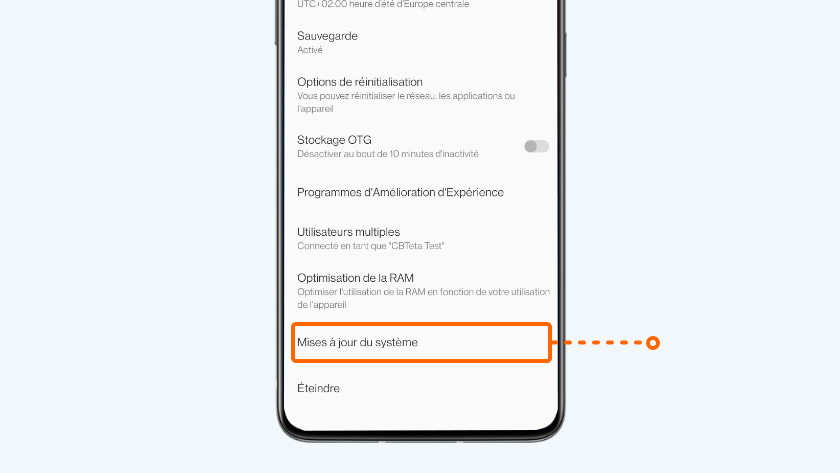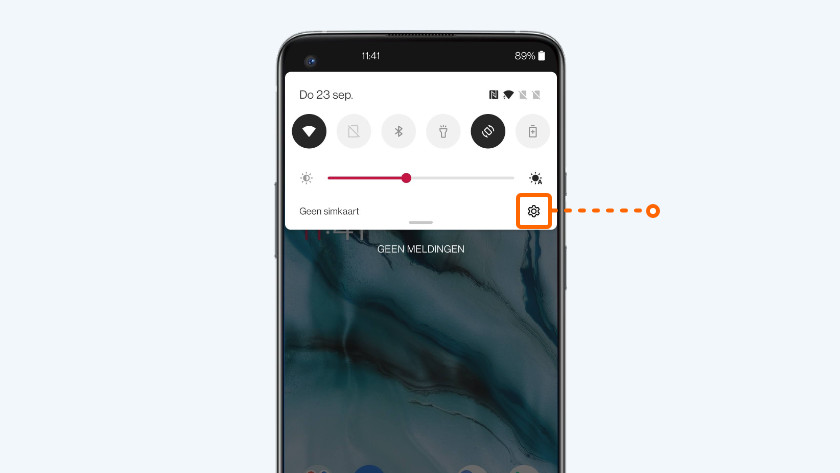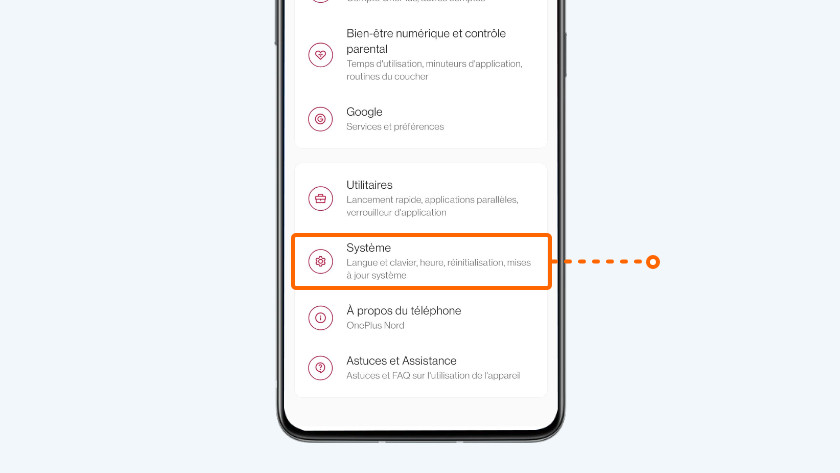4 astuces si le Bluetooth de votre smartphone OnePlus ne fonctionne pas
Astuces si votre Bluetooth ne fonctionne pas

Il existe plusieurs solutions à ce problème. Suivez les astuces ci-dessous dans l'ordre.
- Astuce 1. Testez avec un autre appareil.
- Astuce 2. Redémarrez.
- Astuce 3. Mettez à jour votre smartphone.
- Astuce 4. Faites un hard reset.
Astuce 1 : faites le test avec un autre appareil

Il se peut que votre smartphone fonctionne toujours, mais que l'appareil auquel vous souhaitez vous connecter, lui, ne fonctionne plus. Pour exclure que la cause du problème ne soit cet autre périphérique Bluetooth, effectuez les étapes suivantes.
- Désactivez le Bluetooth sur votre smartphone.
- Procurez-vous un autre téléphone avec Bluetooth. Par exemple, utilisez votre ancien smartphone ou bien empruntez l'appareil de votre compagnon, d'un ami ou d'un collègue.
- Activez le Bluetooth sur cet autre téléphone.
- Essayez de vous connecter à l'appareil auquel votre smartphone n'avait pas pu se connecter.
- Vous ne parvenez toujours pas à établir une connexion Bluetooth ? Dans ce cas, le périphérique Bluetooth auquel vous essayez de vous connecter est probablement défectueux. Si au contraire la connexion se fait, effectuez une ou plusieurs des opérations ci-dessous sur votre smartphone.
Astuce 2 : redémarrez

Redémarrer votre smartphone OnePlus peut aider à résoudre le problème. Il suffit de suivre les étapes suivantes :
- Appuyez simultanément sur les boutons de veille et d'augmentation du volume et maintenez-les enfoncés.
- Relâchez lorsque l'appareil s'éteint.
- Rallumez l'appareil en appuyant sur le bouton de veille et en le maintenant enfoncé.
Astuce 3 : mettez à jour votre smartphone
Il se peut que le Bluetooth ne fonctionne pas parce que votre téléphone ne dispose pas de la dernière version du logiciel. Suivez les étapes suivantes pour mettre à jour votre appareil.
- Veillez à ce que votre appareil soit chargé à au moins 60 %. Sinon, connectez le téléphone à un chargeur.
- Vérifiez que votre smartphone soit connecté au wifi.
- Allez dans Paramètres en appuyant sur l'icône avec la roue dentée.
- Scrollez vers le bas et sélectionnez Système.
- Choisissez Mises à jour du système.
- Une mise à jour est disponible ? Appuyez sur Télécharger et installer maintenant.
Astuce 4 : hard reset

Un hard reset permet de réinitialiser votre smartphone aux paramètres d'usine. Faites une sauvegarde au préalable afin d'éviter de perdre vos applications, photos et fichiers.
- Accédez aux Paramètres.
- Sélectionnez Système.
- Accédez aux Options de réinitialisation.
- Appuyez sur Effacer toutes les données (rétablir la configuration d'usine).
- Sélectionnez Effacer toutes les données.
Consultez notre page conseils pour un plan détaillé étape par étape.